ららです。
賢威8では、キャラクターに吹き出しをつけてセリフをしゃべらせる「キャラ設定」という機能があります。
これを使うとこんなふうに、記事を会話形式にすることができるので、(クリックすると拡大します)
文字ばっかりの記事が一気に読みやすくなって、まさに文章が苦手な人には救世主なわけです。
でも、ちょっとこれのやり方、わかりづらいんですよね。
「やり方がわからないから使ってないよ!」というあなたのために、この記事では1から図解で解説いたしますね。非常に簡単に使えますので、ぜひチャレンジしてみてくださいね。
プラグインをダウンロードする
賢威8ではこの機能はプラグインになっていますので、
まずは賢威のサポートページよりプラグインをダウンロードしてきてインストールします。
賢威のサポートページにログインしてくださいね。
プラグインがすでに入っているかどうかを確認
もしかしたら、実はすでにプラグインが入っているかもしれませんので、まずはワードプレスで確認してみてください。
ワードプレスのここから、インストール済みプラグインを表示させます。
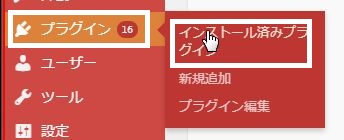
下の方に、「賢威キャラクタープラグイン」というものがあれば、すでにインストールされていますので、インストールの説明は飛ばしてください。

プラグインのある場所
賢威8をクリックして、
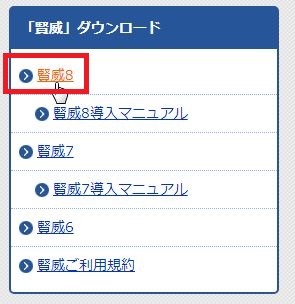
ずっと下にスクロールすると、このような見出しの箇所がありますので、

その見出しの下のこのリンクをクリックするとダウンロードが始まります。わかりやすいようにデスクトップに保存するのがおすすめです。

このように、圧縮ファイルの形でダウンロードされます。解凍はしないでくださいね。

プラグインをワードプレスにインストールする
ワードプレスのここをクリック
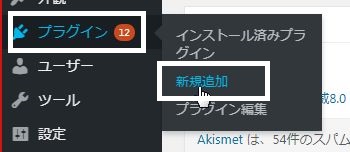
ここをクリックして
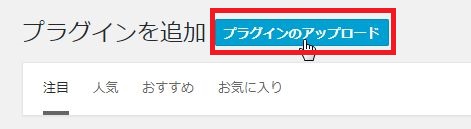
先ほどダウンロードしたファイルを選択します。

今すぐインストール。
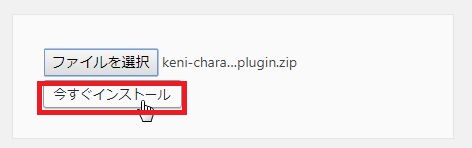
プラグインを有効化します。
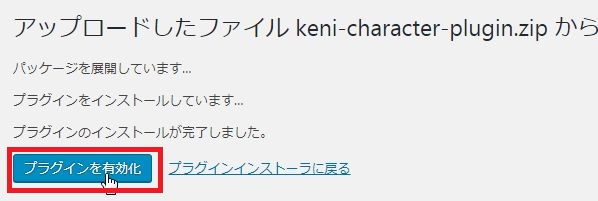
これで「賢威キャラクタープラグイン」というプラグインがインストールされました。

キャラクターを設定する
まずは、キャラクターの画像を設定します。
冒頭の例で言うと、
- ららの画像
- おじいさんのはてなの画像
- おじいさんの喜んだ画像
- おじいさんの照れ笑いの画像
の4種類を先に設定するということになります。
こんなふうに設定されます。以下に設定方法を図解します。
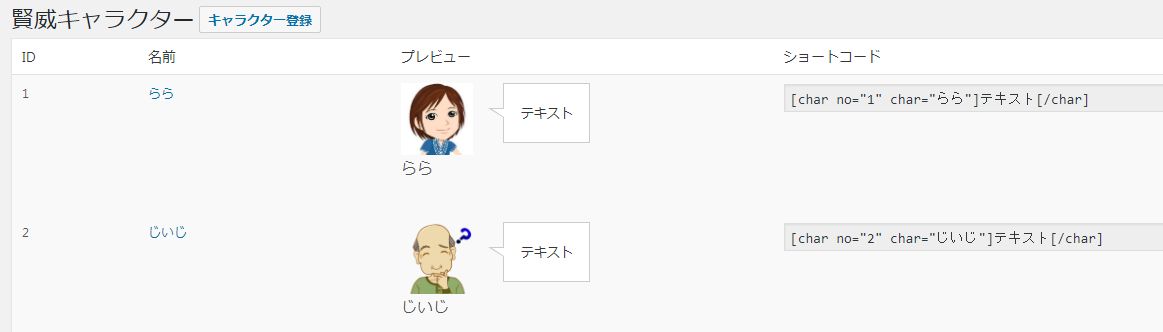
キャラクターの設定方法
ワードプレスの管理画面のここをクリックして、キャラクターの登録画面を出します。
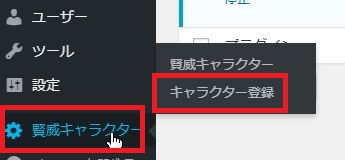
この画面でキャラクターを設定します。
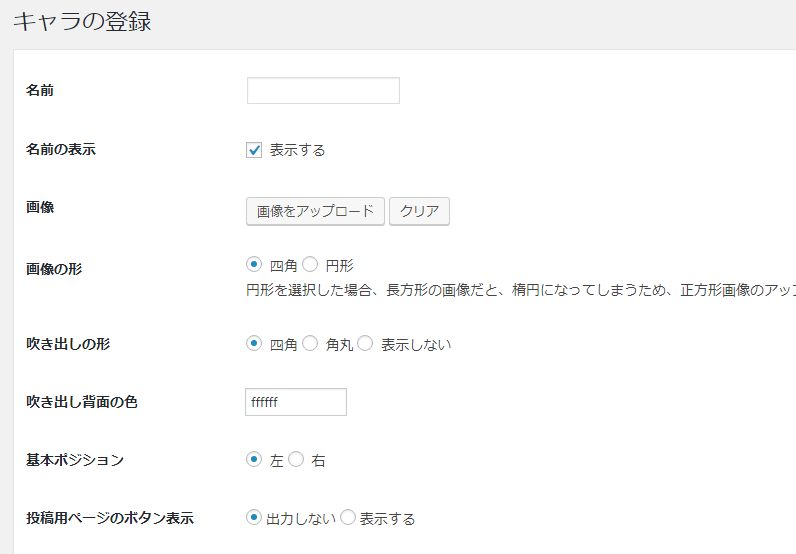
以下の項目以外はデフォルトでOKです。
名前の表示
名前の表示にチェックを入れると、「らら」「じいじ」などと画像の下に名前が表示されます。
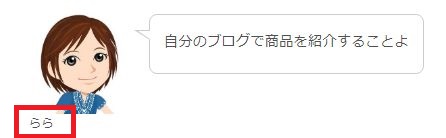
基本ポジション
基本ポジションを「左」にすると、このように左側に表示されます。
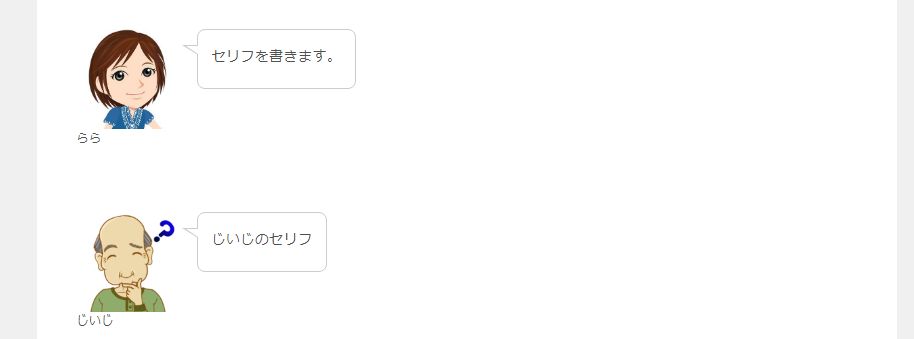
じいじの基本ポジションを「右」にすることで、このように対面で表示されます。
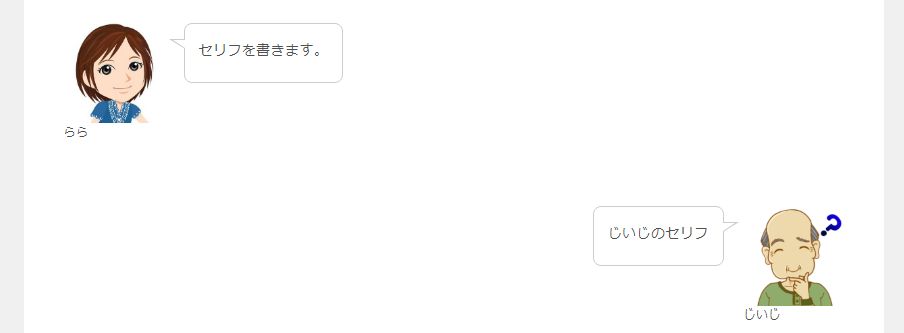
投稿用ページのボタン表示
「表示する」にすると、テキストモードのボタンの中に、キャラ設定のボタンが自動で追加されます。
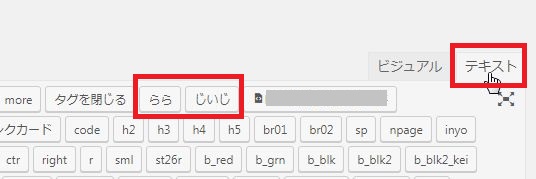
記事にセリフを入れてみる。
では、いよいよ実際に、記事にセリフを入れてみましょう。セリフの入れ方は2パターンあります。
1.ショートコードで入力する方法
これは、テキストモードでもビジュアルモードでも共通です。
賢威キャラクターが設定されているページを開きます。
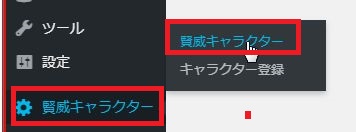
挿入したい画像のショートコードをコピーします。
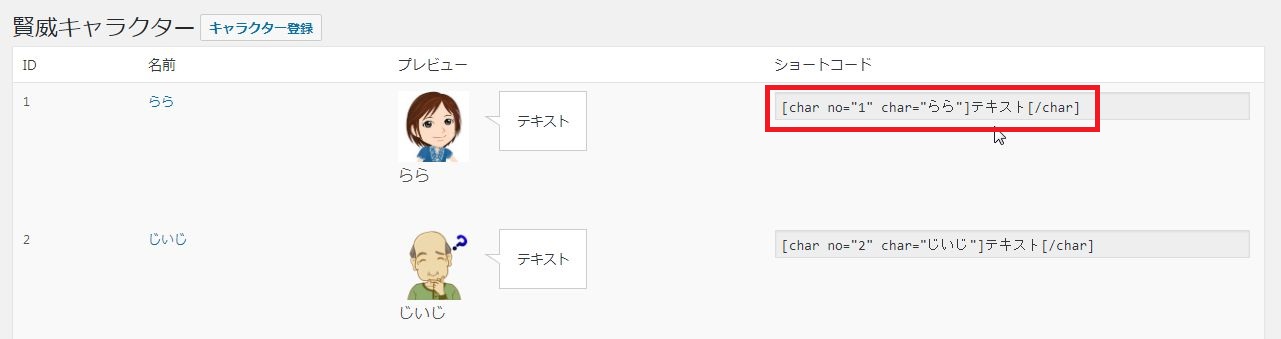
記事本文に貼り付けます。
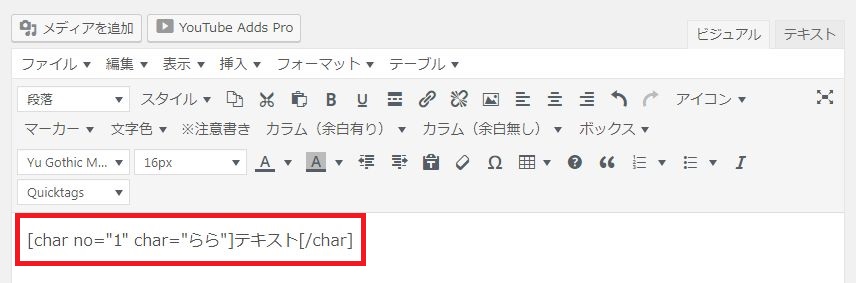
「テキスト」の部分にセリフを上書きすれば、
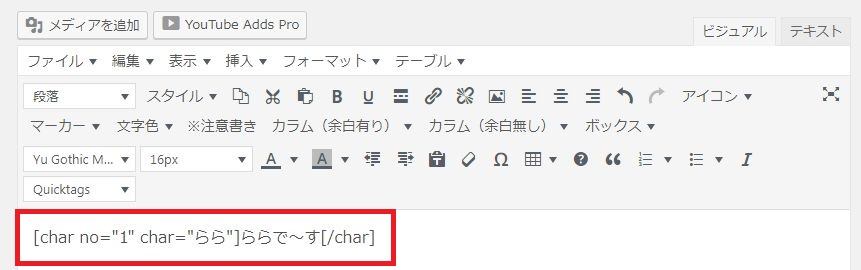
このように吹き出しが挿入されました。
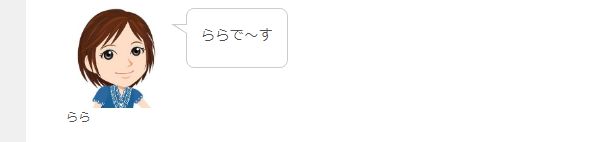
2.テキストモードのボタンで挿入する方法
このようにテキストモードのボタンを設定した場合には、
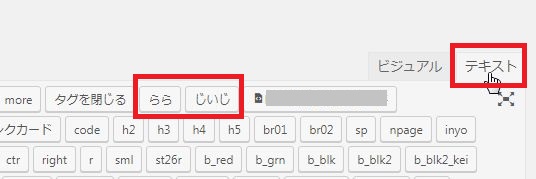
最初に書いたセリフを選択して、「らら」のボタンを押せば、
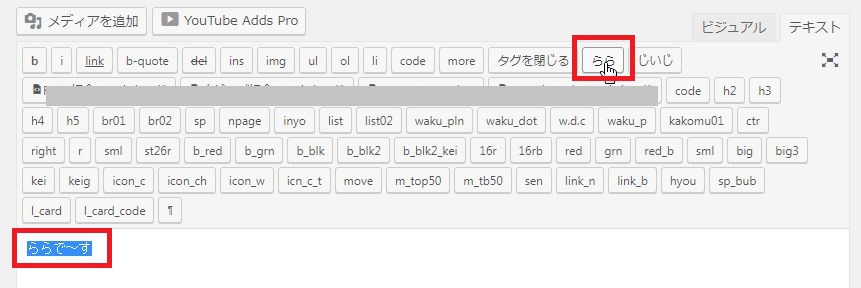
一発で吹き出しに変換されます。
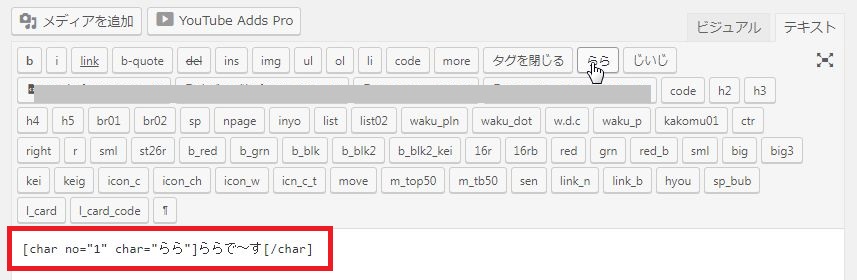
これを何行も重ねることで、冒頭のような吹き出しを作ることができます。
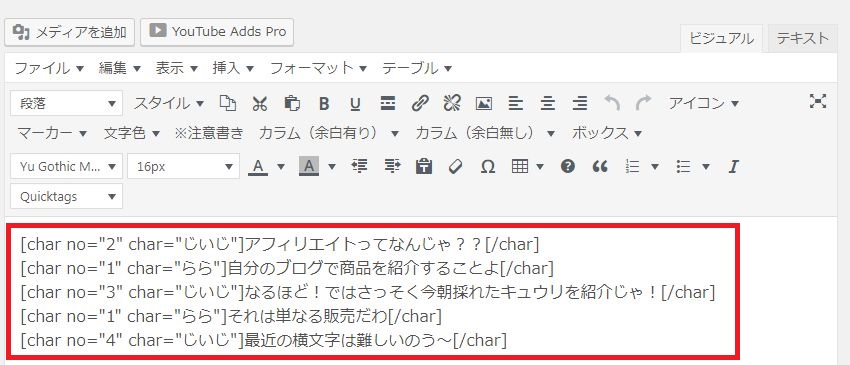
設定以前に画像がないよ!という場合
画像を設定すると言っても「その画像が見つからない!」というあなたへ。
実はららも、吹き出しに使う画像を見つけるのがすごく大変でした。
なので、
 rara
raraないなら自分で作っちゃえ!
ということで、
吹き出し機能専用のイラスト集をプロデュースしました。
このイラスト集の「入門編」をプレゼントします。


詳細はこちら。ぜひもらって帰ってくださいね!
まとめ
賢威7ではテンプレートの機能として付属していた吹き出し機能ですが、
賢威8ではプラグインに変更されました。
そのため、やり方が分からない!という場合も多いかと思いますが、やってみれば簡単に設定できますので、ぜひチャレンジしてみてください。
マンガ調の吹き出し機能は、記事を読みやすくわかりやすくして、最後まで読んでもらうのに最適な機能になっています。
自分の文章に自信がない人ほど使っていただきたい機能だな~と感じています。


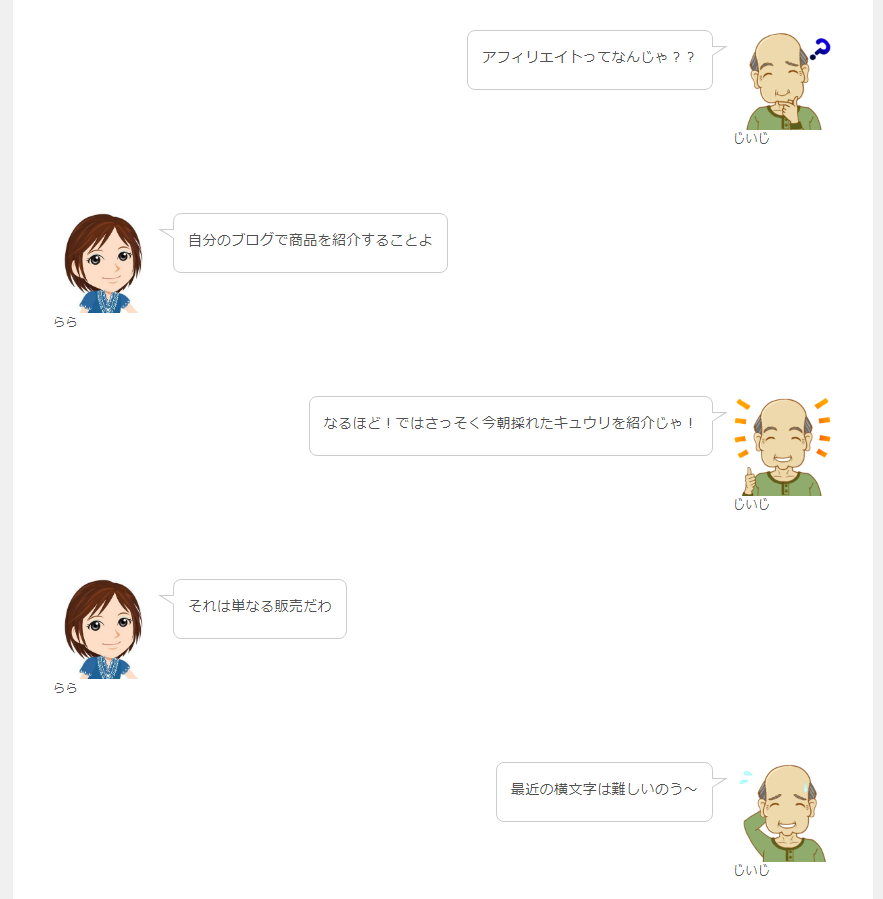

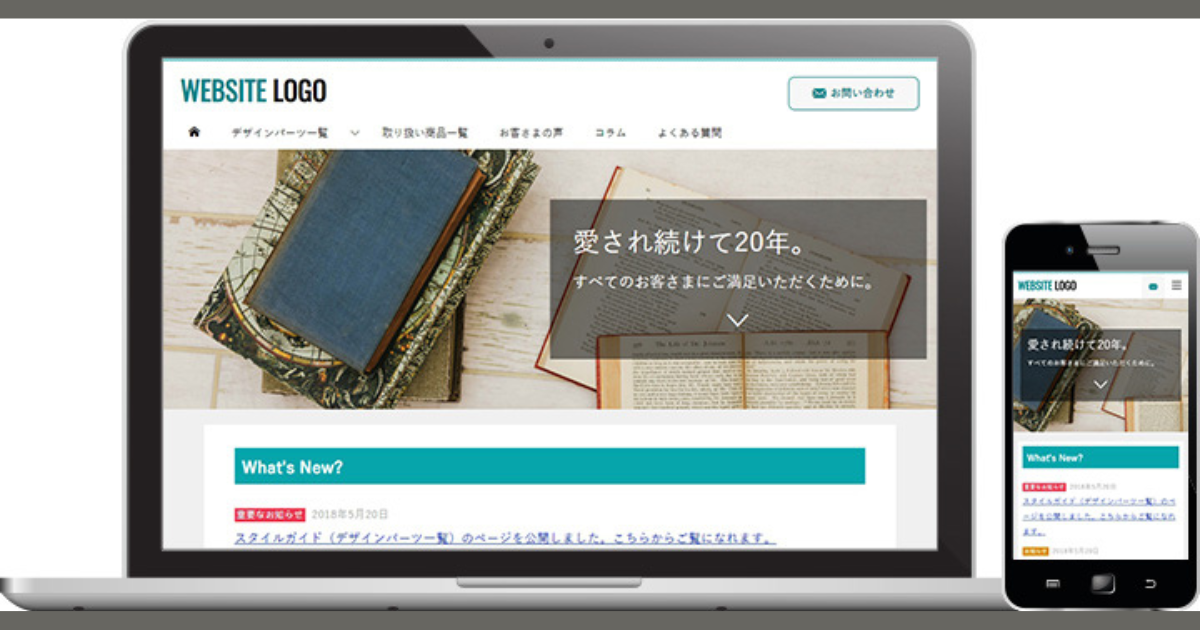






コメント